Cuando hablamos de trabajar en la terminal siempre utilizamos un shell, Bash es el más comun en las distribuciones lo utilizan la mayoría, luego encontramos zsh (usado por defecto en macOS), que traen una que otra distribución , luego esta fish que es menos común, cada uno de estos shell tienen su ventaja y desventaja, pero algo que es comun es quererlo personalizar para usarlo según el gusto del usuario.
Yo por mi lado prefiero deja bash, es casi un estandar y existen mucho script en bash aprovechables para solucionar diferentes problemas en la terminal, automatizar algún proceso y cualquier cosa que se ocurra hacer con bash, pero una de las cosas que se acostumbran para facilitar la lectura de las rutas o simplemente una cuestión estetica es cambiar el tema bash, de alli el primero de los temas a tratar hoy en la terminal.
Oh My BASH!
Un marco de código abierto impulsado por la comunidad para administrar la configuración BASH. con funciones útiles, ayudas y complements, temas y algunas cosas que haán gritar, esto es lo que puede traducirse de su Web, donde explican las dos formas de instalar en el equipo donde basta con copiar en la terminal lo siguiente
Via curl
bash -c "$(curl -fsSL https://raw.githubusercontent.com/ohmybash/oh-my-bash/master/tools/install.sh)"
Vía wget
bash -c "$(wget https://raw.githubusercontent.com/ohmybash/oh-my-bash/master/tools/install.sh -O -)"
En el caso que quiero tocar hoy sobre Oh My Bash que son los diferentes temas disponibles en el terminal con un shell bash, para esto podemos ver las referencias de los temas incluidos desde el GitHub del proyecto, donde podremos ver una lista de los temas con sus nombre y apariencia, parecido a la siguiente imagen.
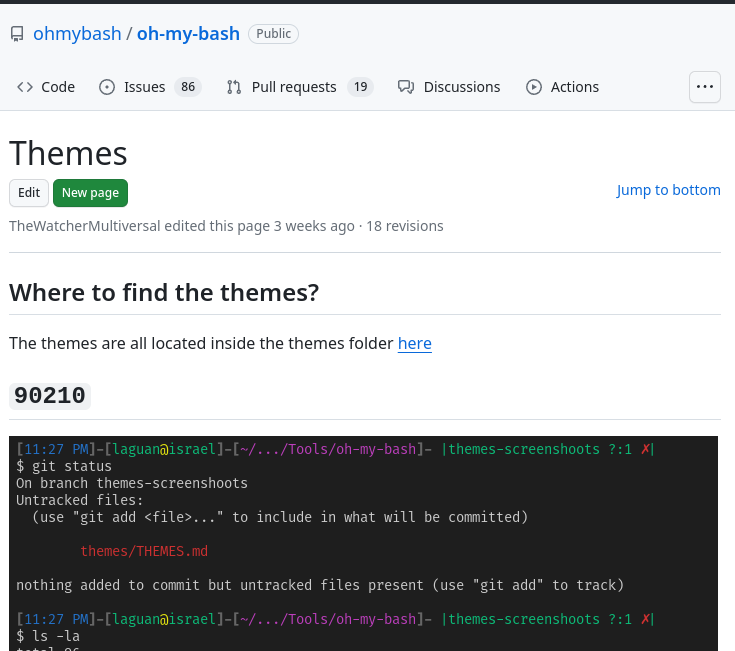
Luego de instalado, si mostramos los archivos ocultos en la raiz de nuestro usuario con ctrl+h podremos encontrar el archivo .bashrc que podemos editar con cualquier editor de texto, tambien podriamos editar con nano ~/.bashrc.
Dentro del archivo buscaremos la linea OSH_THEME="tema actual", donde pasta con sustituirlo con el nombre que deseamos como seria OSH_THEME="agnoster". Guardamos el archivo reiniciamos la terminal y tendremos el nuevo tema bash, quedando algo parecido a los siguiente.
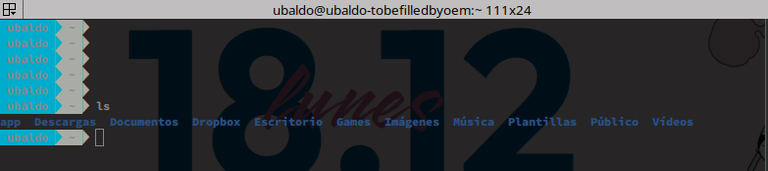
neofetch-themes
Neofetch es una herramienta que he comentado en otros post, se utiliza mucho en Linux para mostrar en pantalla la información de un equipo, existen diferente bibliotecas de temas, donde se muestra la información de diferentes maneras, en el GitHub de Chick2D se encuentra un serie de temas interesantes.
Si no has instalado neofetch basta con sudo yay -S neofetch en Aur y derivadas, sudo apt install neofetch en Debian y derivadas. En cuanto a neofetch-themes, no posicionamos en cd ~/.config/neofetch/ y ejecutamos git clone https://github.com/Chick2D/neofetch-themes/ con esto tendremos la carpetaa de temas en nuestro equipo, como se ve en la imagen.
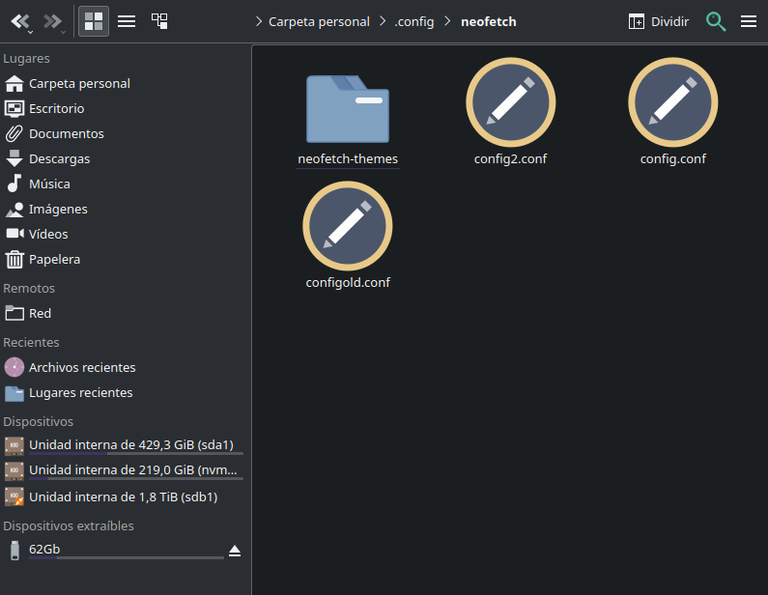
Dentro de la carpeta neofetch-themes encontraremos dos carpetas small y normal que coinciden con loa lista de temas del github, guardamos nuestro config.conf y sustituimos por cualquiera de estos archivos al cual cambiaremos de nombre a config.conf.
Una manera es quitar el config.conf y ejecutar cat neofetch-themes/normal/papirus.conf > ~/.config/neofetch/config.conf donde papirus es el tema dentro de la carpeta normal que deseamos usar y sera copiado como config.conf en el lugar requerido.
Luego de sustituido si ejecutamos un neofetch obtendremos el del tema deseado como se ve en la imagen.
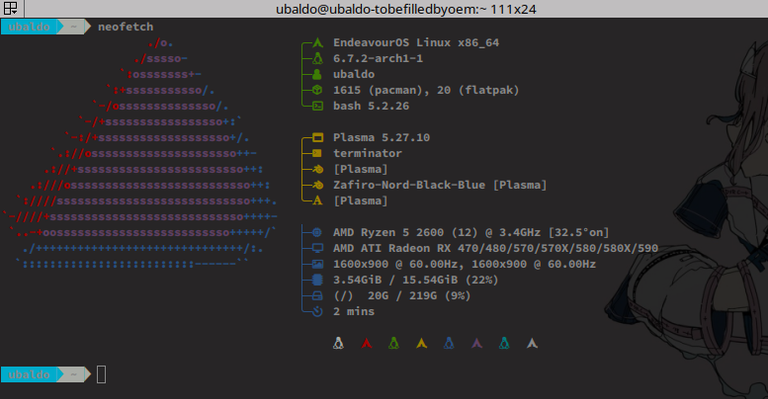
Finalmente
El trabajo en terminal permite usar muchas herramientas y tambien personalizar a nuestro gusto, un shell puede realizar actividades como el autocompletado e identificar errores de sintaxis, eso sera tema para otro día.
Siendo que la mayoria de la configuración del shell esta en archivos fácilmente modificables que son tomados al momento podemos mover el funcionamiento de esta sin problemas y con resultados inmediatos.
Gracias por su atención
Feliz Día
Nota: Los vídeos colocados en este post pertenecen a mi canal de Youtube https://www.youtube.com/@MaquinasLinux y las imágenes son capturas de pantalla de mis escritorios.
También se encuentra material en el Telegram https://t.me/+RlAVNsKQbM5Z0hkt
¡Felicitaciones!
1. Invierte en el PROYECTO ENTROPÍA y recibe ganancias semanalmente. Entra aquí para más información.
3. Suscríbete a nuestra COMUNIDAD, apoya al trail de @Entropia y así podrás ganar recompensas de curación de forma automática. Entra aquí para más información sobre nuestro trail.
4. Creación de cuentas nuevas de Hive aquí.
5. Visita nuestro canal de Youtube.
Atentamente
El equipo de curación del PROYECTO ENTROPÍA
Congratulations @ubaldonet! You have completed the following achievement on the Hive blockchain And have been rewarded with New badge(s)
Your next target is to reach 33000 upvotes.
You can view your badges on your board and compare yourself to others in the Ranking
If you no longer want to receive notifications, reply to this comment with the word
STOPCheck out our last posts:
Thanks for your contribution to the STEMsocial community. Feel free to join us on discord to get to know the rest of us!
Please consider delegating to the @stemsocial account (85% of the curation rewards are returned).
You may also include @stemsocial as a beneficiary of the rewards of this post to get a stronger support.